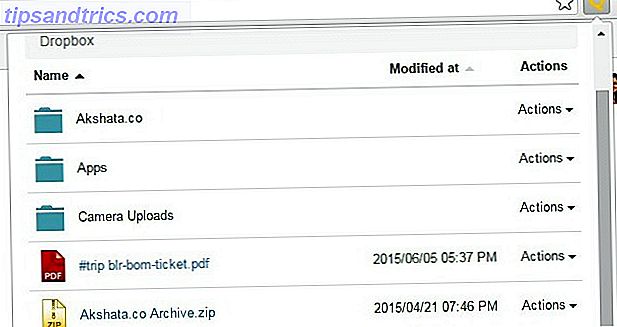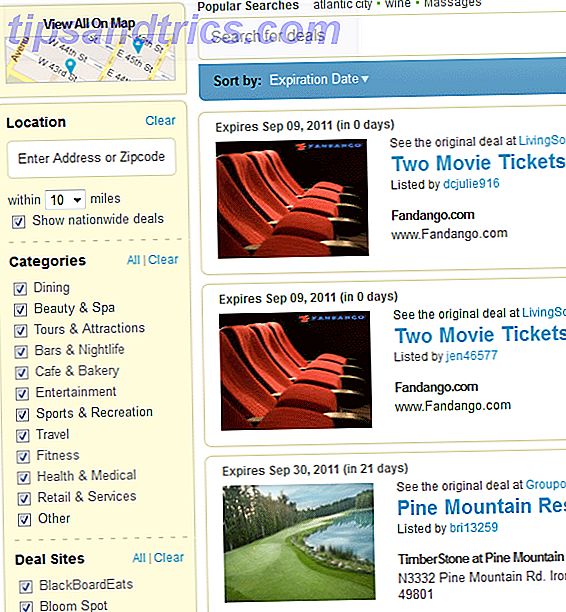Διατηρούμε όλη τη ζωή μας στους υπολογιστές μας. Τα πάντα, από τις πολύτιμες φωτογραφίες έως τις τεράστιες μουσικές συλλογές, σώζονται σε ψηφιακή μορφή.
Αλλά όλα αυτά τα δεδομένα είναι εύθραυστα. Παίρνει μόνο ένα φλυτζάνι καφέ ή αδίστακτο ηλεκτρικό στοιχείο για να χάσει τα πάντα. Και τι γίνεται με τις ατελείωτες ώρες που ξοδέψατε προσαρμόζοντας το λειτουργικό σας σύστημα και τις αγαπημένες σας εφαρμογές, ώστε να λειτουργούν όλοι όπως θέλετε;
Τελικά, δεν μπορείτε ποτέ να είστε πολύ προσεκτικοί. Όσο περισσότερα αντίγραφα των δεδομένων σας κάνετε, τόσο καλύτερα. Σε αυτό το άρθρο, θα επισημάνω το καλύτερο δωρεάν λογισμικό δημιουργίας αντιγράφων ασφαλείας Top 10 Εφαρμογές Backup Software για τον υπολογιστή σας Top 10 Apps για λογισμικό αντιγράφων ασφαλείας για τον υπολογιστή σας Διαβάστε περισσότερα για τα Windows.
Τύποι δημιουργίας αντιγράφων ασφαλείας
Τα αντίγραφα ασφαλείας μπορούν να χωριστούν σε δύο κατηγορίες: δημιουργία αντιγράφων ασφαλείας αρχείων και δημιουργία αντιγράφων ασφαλείας των συστημάτων (επίσης γνωστές ως εικόνες συστήματος). Τα αντίγραφα ασφαλείας αρχείων δημιουργούν αντίγραφα μεμονωμένων αρχείων, τα αντίγραφα ασφαλείας του συστήματος θα δημιουργήσουν ένα αντίγραφο ολόκληρου του λειτουργικού σας συστήματος. Τα αντίγραφα ασφαλείας του συστήματος είναι πολύ μεγαλύτερα από τα αντίγραφα ασφαλείας των αρχείων.
Τα αντίγραφα αρχείων μπορούν να υποδιαιρεθούν περαιτέρω σε πλήρη αντίγραφα ασφαλείας, διαφορικά αντίγραφα ασφαλείας και σταδιακά εφεδρικά αντίγραφα ασφαλείας.
- Πλήρη αντίγραφα ασφαλείας αντιγράφουν όλα τα αρχεία στον υπολογιστή σας. Είναι σημαντικό να εκτελούνται περιστασιακά, αλλά επειδή τόσο λίγα δεδομένα στο μηχάνημά σας αλλάζουν μεταξύ των αντιγράφων ασφαλείας, μπορεί να είναι χάσιμο χρόνου και χώρου εάν τα κάνετε συνεχώς.
- Τα διαφορετικά αντίγραφα ασφαλείας αντιγράφουν όλες τις αλλαγές από τότε που εκτελέσατε το τελευταίο πλήρες αντίγραφο ασφαλείας.
- Τα πρόσθετα αντίγραφα αντιγράφουν όλες τις αλλαγές από το τελευταίο αντίγραφο ασφαλείας οποιουδήποτε τύπου. Αποτελούν την πιο αποτελεσματική μορφή δημιουργίας αντιγράφων ασφαλείας για τους περισσότερους χρήστες.
Εγγενή εργαλεία των Windows
Τα Windows παρέχουν εγγενή εργαλεία Ο τελευταίος οδηγός δημιουργίας αντιγράφων ασφαλείας των Windows 10 Ο τελευταίος οδηγός δημιουργίας αντιγράφων ασφαλείας των Windows 10 Συνοψίσαμε κάθε επιλογή δημιουργίας αντιγράφων ασφαλείας, επαναφορά, αποκατάσταση και επιδιόρθωση που μπορούσαμε να βρούμε στα Windows 10. Χρησιμοποιήστε τις απλές συμβουλές μας και ποτέ ποτέ την απελπισία για τα χαμένα δεδομένα ! Διαβάστε περισσότερα για τα δύο αντίγραφα αρχείων και τις εικόνες του συστήματος. Τη στιγμή της γραφής, η διαδικασία είναι κάπως αποσυνδεδεμένη. Χρησιμοποιεί τόσο την εφαρμογή "Ρυθμίσεις" όσο και τον πίνακα ελέγχου. Πιθανώς, θα εξομαλυνθεί στις μελλοντικές ενημερώσεις.
Ιστορικό αρχείου
Το Ιστορικό αρχείων σάς επιτρέπει να πραγματοποιείτε τακτικά και προγραμματισμένα αντίγραφα οποιωνδήποτε προσωπικών δεδομένων στον υπολογιστή σας. Η εφαρμογή θα αποθηκεύσει τα αντίγραφα ασφαλείας σε μια εξωτερική μονάδα δίσκου 7 Πράγματα που πρέπει να γνωρίζετε κατά την αγορά μιας μονάδας δεδομένων για αντίγραφα ασφαλείας 7 Πράγματα που πρέπει να γνωρίζετε κατά την αγορά μιας μονάδας δεδομένων για αντίγραφα ασφαλείας Σκέφτεστε να αγοράσετε μια μονάδα δίσκου δεδομένων για την αποθήκευση των αντιγράφων ασφαλείας αρχείων; Εδώ είναι τι πρέπει να ξέρετε εάν θέλετε να λάβετε τεκμηριωμένη απόφαση. Διαβάστε περισσότερα .
Για να ρυθμίσετε την εφαρμογή, μεταβείτε στην επιλογή Έναρξη> Ρυθμίσεις> Ενημέρωση και ασφάλεια> Εφεδρική αποθήκευση και επιλέξτε τη μονάδα δίσκου που θέλετε να χρησιμοποιήσετε.
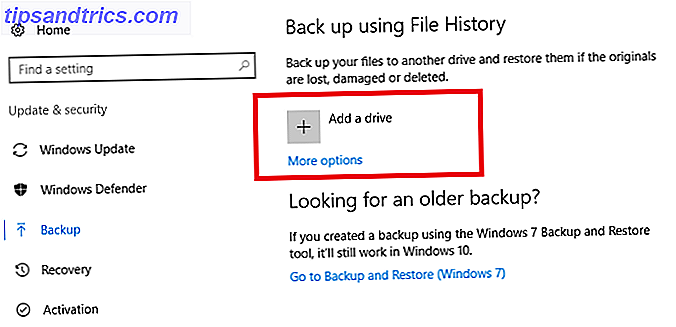
Τα Windows θα φροντίσουν τα υπόλοιπα. Από προεπιλογή, θα δημιουργήσει αντίγραφα ασφαλείας για κάθε στοιχείο του φακέλου χρήστη σας κάθε ώρα. Για να αλλάξετε ποιοι φάκελοι θέλετε να δημιουργήσετε αντίγραφα ασφαλείας και τη συχνότητα της διαδικασίας, κάντε κλικ στην επιλογή Περισσότερες επιλογές> Ανατρέξτε στην ενότητα Σύνθετες ρυθμίσεις .
Δημιουργία αντιγράφων ασφαλείας εικόνας συστήματος
Μεταβείτε στον Πίνακα Ελέγχου> Δημιουργία αντιγράφων ασφαλείας και επαναφορά (Windows 7)> Δημιουργία εικόνας συστήματος . Τα Windows θα σας ανιχνεύσουν αυτόματα το σύστημα για κατάλληλους δίσκους. Επιλέξτε το σημείο όπου θέλετε να αποθηκεύσετε την εικόνα του συστήματος και ακολουθήστε τις οδηγίες στην οθόνη.
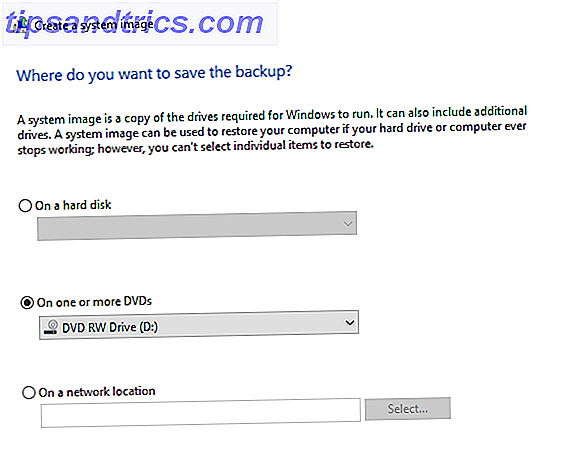
Επαναφορά αντιγράφων ασφαλείας
Για να επαναφέρετε τα προσωπικά σας αρχεία, μεταβείτε στο μενού Έναρξη> Ρυθμίσεις> Ενημέρωση και ασφάλεια> Εφεδρική αντιγραφή> Περισσότερες επιλογές> Επαναφορά αρχείων από τρέχον αντίγραφο ασφαλείας .
Θα εμφανιστούν όλα τα αντίγραφα ασφαλείας που κάνατε χρησιμοποιώντας το Ιστορικό αρχείων. Μπορείτε να χρησιμοποιήσετε τα πλήκτρα βέλους για κύκλο μεταξύ των εκδόσεων. Κάντε κλικ στην επιλογή Επαναφορά για να αποθηκεύσετε το αρχείο στην αρχική του θέση ή κάντε δεξί κλικ και επιλέξτε Επαναφορά σε για να το αποθηκεύσετε σε διαφορετική θέση.
Για να επαναφέρετε τις εικόνες του συστήματος, επιλέξτε Έναρξη> Ρυθμίσεις> Ενημέρωση και αποκατάσταση> Ανάκτηση> Σύνθετη εκκίνηση> Επανεκκίνηση τώρα . Όταν το σύστημα έχει επανεκκινήσει, μεταβείτε στην επιλογή Αντιμετώπιση προβλημάτων> Επιλογές για προχωρημένους> Αποκατάσταση εικόνας συστήματος .
Επιλογές τρίτου μέρους
Τα εργαλεία των Windows εκτελούν αξιοθαύμαστα, αλλά χρησιμοποιώντας ένα από τα κορυφαία εργαλεία τρίτων θα σας δώσει περισσότερες επιλογές και περισσότερη ευελιξία.
1. Πρότυπο Backupper AOMEI
Βασική δύναμη: Εξαιρετική για αρχάριους.
Το AOMEI Backupper Standard είναι αναμφίβολα το καλύτερο εργαλείο για αρχάριους χάρη στον ισχυρό οδηγό του.
Η εφαρμογή μπορεί να δημιουργήσει εικόνες συστήματος, να εκτελέσει αντίγραφα ασφαλείας τόσο των διαφορικών όσο και των επαυξητικών αρχείων, καθώς και εξωτερικούς σκληρούς δίσκους, μονάδες flash USB, μονάδες δικτύου και οποιαδήποτε άλλη μορφή αποθήκευσης Τα Windows μπορούν να αναγνωρίσουν 7 λόγους για τη χρήση ενός NAS για αποθήκευση δεδομένων & αντιγράφων ασφαλείας 7 λόγοι για να χρησιμοποιήσετε ένα NAS για αποθήκευση δεδομένων & αντιγράφων ασφαλείας Οι εξωτερικοί σκληροί δίσκοι είναι εξαιρετικοί για την αποθήκευση δεδομένων, αλλά υπάρχουν πολλά περισσότερα πλεονεκτήματα για τη χρήση μιας μονάδας δίσκου συνδεδεμένου στο δίκτυο. Εδώ είναι όλα όσα πρέπει να ξέρετε. Διαβάστε περισσότερα . Μπορεί επίσης να δημιουργήσει αντίγραφα ασφαλείας για ένα συγκεκριμένο διαμέρισμα δίσκου στο μηχάνημά σας, αντί για ολόκληρο το σκληρό δίσκο.
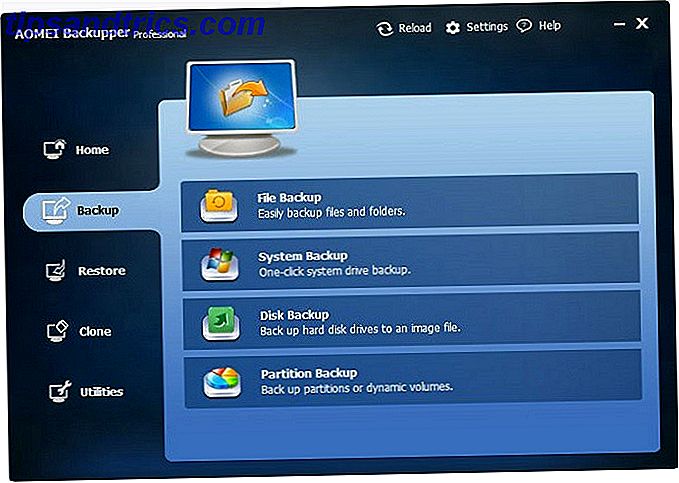
Μπορείτε να αποθηκεύσετε τα αντίγραφα ασφαλείας μόνο σε μια εξωτερική μονάδα δίσκου, δεν υπάρχει επιλογή αποθήκευσης στο cloud storage. Υποστηρίζονται συστήματα αρχείων NTFS, FAT32, FAT16, EXT2 και EXT3.
Το καλύτερο χαρακτηριστικό του είναι η ικανότητά του να δημιουργεί αντίγραφα ασφαλείας σε πραγματικό χρόνο, βασισμένο σε ενέργειες όπως η είσοδος χρηστών, η απενεργοποίηση του χρήστη, η εκκίνηση του συστήματος και η διακοπή του συστήματος.
2. Προσωπική δημιουργία αντιγράφων ασφαλείας
Βασική δύναμη: Ελαφριά εφαρμογή.
Το Personal Backup είναι η μικρότερη εφαρμογή στη λίστα, με βάρος μόλις 15 MB. Μπορεί μόνο να δημιουργήσει τυπικά αντίγραφα ασφαλείας δεδομένων. δεν προσφέρει απεικόνιση συστήματος.
Μπορείτε να αποθηκεύσετε τα δεδομένα σας σε οποιοδήποτε φάκελο προορισμού, συμπεριλαμβανομένου άλλου αρχείου στον σκληρό σας δίσκο. Προσφέρει έναν τρόπο να συμπιέσετε όλα τα δεδομένα σας σε ένα αρχείο ZIP, αν υπάρχει χώρος και μπορείτε να κρυπτογραφήσετε όλα τα δεδομένα σας με έναν αλγόριθμο AES για να ενισχύσετε την ασφάλειά σας.
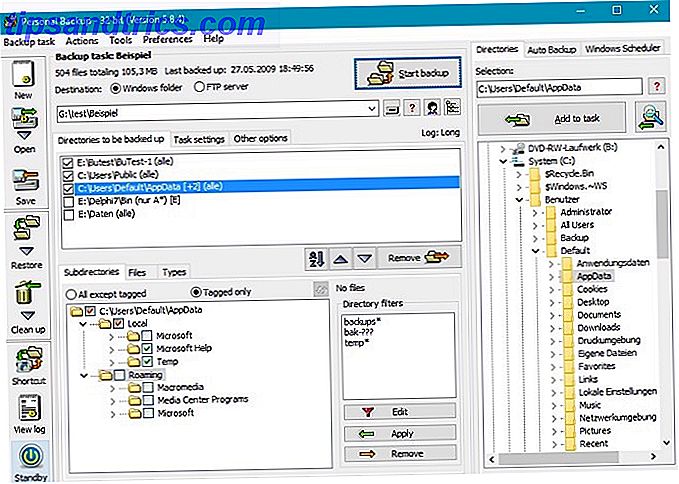
Η εφαρμογή μπορεί να προγραμματίσει αυτόματα τα αντίγραφα ασφαλείας. Αυτά τα εκτελεί σταδιακά από προεπιλογή.
3. EaseUS Todo Backup Δωρεάν
Βασική δύναμη: Το καλύτερο διαθέσιμο εργαλείο για όλους.
Το EaseUS Todo Backup Free μπορεί να υπερηφανεύεται για περισσότερους από έξι εκατομμύρια οικιακούς χρήστες και με καλό λόγο.
Μπορείτε να το χρησιμοποιήσετε για να δημιουργήσετε αντίγραφα ασφαλείας για δεδομένα, λειτουργικά συστήματα, σκληρούς δίσκους, συγκεκριμένα διαμερίσματα δίσκων και μεμονωμένα αρχεία. Μπορεί να εκτελέσει πλήρη αντίγραφα ασφαλείας, πρόσθετα αντίγραφα ασφαλείας και διαφορικά αντίγραφα ασφαλείας. Κατά την επαναφορά, μπορείτε να επιλέξετε αν θέλετε να ανακτήσετε μεμονωμένα αρχεία, ορισμένους φακέλους ή ολόκληρους τόμους δίσκων.
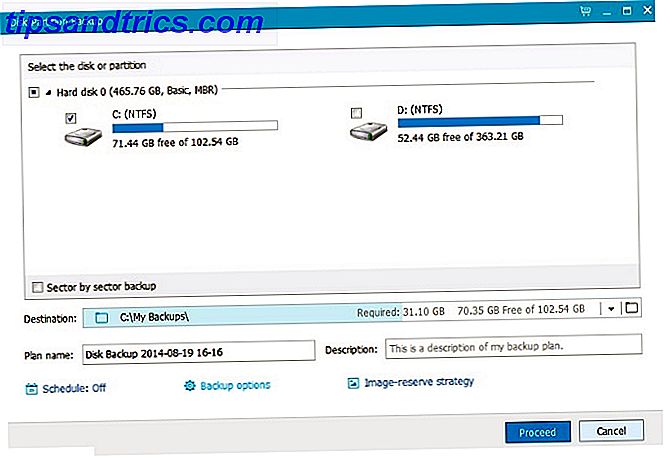
Η δωρεάν έκδοση θα σας επιτρέψει να δημιουργήσετε κλώνους δίσκων ώστε να μπορείτε να μεταφέρετε το λειτουργικό σας σύστημα μεταξύ SSD και μονάδων σκληρού δίσκου 7 πράγματα που πρέπει να εξετάσετε πριν από την αγορά ενός σκληρού δίσκου 7 πράγματα που πρέπει να εξετάσετε πριν από την αγορά ενός σκληρού δίσκου Αγοράζοντας ένα σκληρό δίσκο; Δεν είναι τόσο δύσκολο αν γνωρίζετε μερικές βασικές συμβουλές. Συγκεντρώσαμε τα πιο σημαντικά χαρακτηριστικά μιας σύγχρονης μονάδας αποθήκευσης και τι πρέπει να αγοράσετε. Διαβάστε περισσότερα . Η προνομιακή προσφορά $ 24 περιλαμβάνει αντίγραφα ασφαλείας που βασίζονται σε συμβάντα, αντίγραφα ασφαλείας του Outlook και αντίγραφα εκτός FTP.
Επιπλέον χρήσιμες λειτουργίες περιλαμβάνουν τα αντίγραφα ασφαλείας Android, τα αντίγραφα ασφαλείας που προστατεύονται με κωδικό πρόσβασης, το σκούπισμα δίσκων, τον διαχωρισμό αρχείων, την προτεραιότητα αντιγράφων ασφαλείας και τις περιορισμένες ταχύτητες εγγραφής για τη μείωση των επιπτώσεων στην απόδοση του συστήματος.
4. Cobian Backup
Βασική δύναμη: Εξαιρετικά προσαρμόσιμη.
Με διαφορικά και επαυξητικά αντίγραφα ασφαλείας, συμπίεση ZIP, κρυπτογράφηση AES 256-bit Πώς λειτουργεί η κρυπτογράφηση και είναι πραγματικά ασφαλής; Πώς λειτουργεί η κρυπτογράφηση και είναι πραγματικά ασφαλής; Διαβάστε περισσότερα, πολλά φίλτρα, χρονοπρογραμματιστή και αντίγραφα ασφαλείας FTP, το Cobian Backup είναι ήδη μια ισχυρή προσφορά.
Εκεί όπου πραγματικά υπερέχει, ωστόσο, είναι στο εντυπωσιακό επίπεδο των επιλογών προσαρμογής. Υπάρχουν περισσότερες από 100 ρυθμίσεις με τις οποίες μπορείτε να παίξετε, οι οποίες σας βοηθούν να διασφαλίσετε ότι μπορείτε να δημιουργήσετε τα αντίγραφα ασφαλείας ακριβώς όπως τα θέλετε.
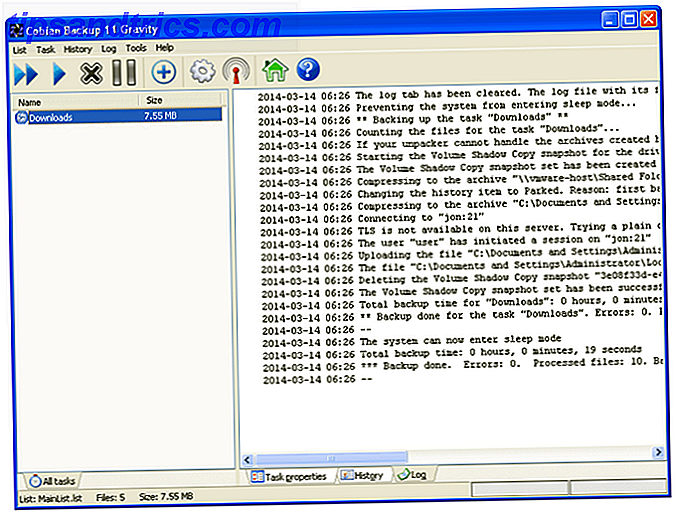
Η εφαρμογή σας δίνει επίσης έναν τρόπο να διασπάσετε αντίγραφα ασφαλείας σε μικρότερα κομμάτια. Είναι χρήσιμο εάν τα μέσα προορισμού σας έχουν μικρές ποσότητες αποθήκευσης.
Το μεγαλύτερο μειονέκτημα του είναι η έλλειψη επιλογής αποκατάστασης: πρέπει να περιηγηθείτε μη αυτόματα στο φάκελο αντιγράφων ασφαλείας και να ανακτήσετε τα αρχεία.
5. Κλωνέζιλα
Βασική ισχύς: Εκκινήσιμο περιβάλλον ανοιχτού κώδικα.
Το Clonezilla δεν είναι ένα πρόγραμμα που μπορεί να εγκατασταθεί, είναι ένα περιβάλλον εκκίνησης που ξεκινήσατε από ένα CD ή μια μονάδα USB.
Είναι εξαιρετικά ισχυρό αλλά δεν δίνει έμφαση στην ευκολία χρήσης. Σε αντίθεση με τους ανταγωνιστές όπως το Redo Backup and Recovery, το κύριο μέλημά του είναι η παροχή προηγμένων επιλογών. Θα πρέπει να του δώσετε ένα ευρύ αγκυροβόλιο αν δεν είστε έμπειροι. Εάν είστε ειδικός, είναι πιθανώς το καλύτερο εργαλείο στη λίστα.
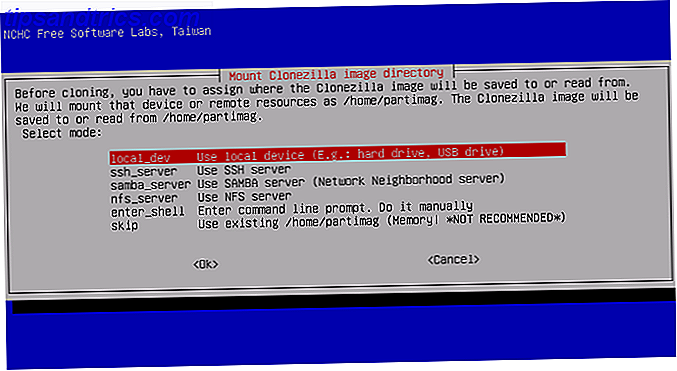
Έρχεται σε δύο μορφές: Clonezilla Live και Clonezilla SE. Το Clonezilla Live έχει σχεδιαστεί για backup / αποκατάσταση ενός υπολογιστή, ενώ η Clonezilla SE μπορεί να χειριστεί έως και 40 μηχανές ταυτόχρονα.
Το λογισμικό υποστηρίζει σχεδόν όλα τα συστήματα αρχείων που μπορείτε να σκεφτείτε και μπορείτε να δημιουργήσετε αρχεία εικόνων στον τοπικό σας δίσκο, έναν διακομιστή SSH, έναν διακομιστή Samba, έναν διακομιστή NFS και έναν διακομιστή WebDAV. Η κρυπτογράφηση AES-256 είναι διαθέσιμη.
Το αγαπημένο σας λογισμικό δημιουργίας αντιγράφων ασφαλείας;
Σας έδωσα πέντε συστάσεις και σας παρουσιάσω στα εγγενή εργαλεία των Windows. Οι εφαρμογές έχουν διαφορετικά πλεονεκτήματα και έχουν σχεδιαστεί για να καλύπτουν διαφορετικές ανάγκες των χρηστών.
Αλλά υπάρχουν διαθέσιμες πολλές δωρεάν δωρεάν εφαρμογές δημιουργίας αντιγράφων ασφαλείας. Εάν κανένας από αυτούς που κάλυψα την έκκληση προς εσάς, ελέγξτε έξω το FBackup, το Macrium Reflect Free, το Comodo BackUp ή το Genie9 Free Timeline.
Ποιο είναι το αγαπημένο δωρεάν λογισμικό δημιουργίας αντιγράφων ασφαλείας; Τι το καθιστά τόσο ξεχωριστό; Θα ήθελα πολύ να μάθω τις συστάσεις σας. Μπορείτε να αφήσετε τις συμβουλές σας στα παρακάτω σχόλια.
Συντελεστές εικόνας: A3D / Shutterstock